こんにちは、けーどっとけーです😀
最近、機種変をして新しいスマートフォン「AQUOS sense3」を使用しています。
設定画面を開くと、以下のように「緊急時情報を追加する」という通知が表示されていました。
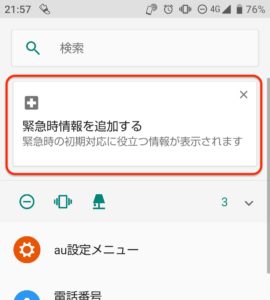
「緊急時情報」とは、Android 7から追加されたロック画面でロック解除することなく、開くことができる個人情報の機能です。
ここでは、Android 9で「緊急時情報」を見ていきます。
Androidの緊急時情報を開く
緊急時情報の設定画面は、先ほどの設定画面に通知が表示されていればタップすることで開くことができます。
設定画面から開くには、まず設定メニューの「システム」をタップします。
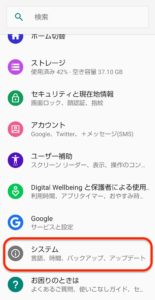
「システム」画面から「端末情報」をタップします。
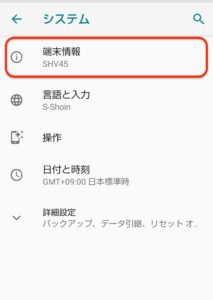
「端末情報」画面が開きます。
メニューにある「緊急時情報」をタップします。
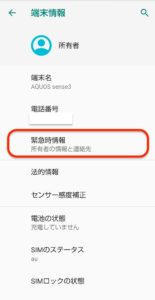
「緊急時情報」画面が開きました。
最初は何も設定されていないので、使用するには自分で情報を入力する必要があります。
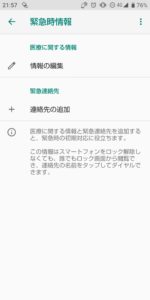
緊急時情報の設定を行う
緊急時情報の項目を入力していきましょう。
「医療に関する情報」にある「情報の編集」をタップします。

「医療に関する情報」を入力できます。
入力項目は、名前・住所・血液型・アレルギー・服用している薬・臓器提供・健康状態とあります。
入力したい項目をタップすれば編集できます。
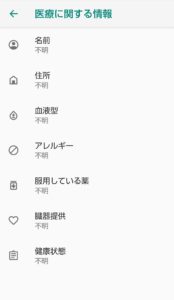
名前・血液型・アレルギーを入力してみました。
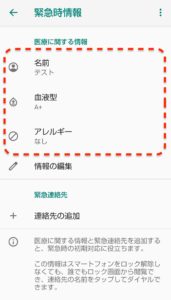
「連絡先の追加」をタップすると連絡先を追加することができます。
連絡先はスマホに登録している電話帳からも追加できるので、いざという時を考えて家族の連絡先を追加しておくのもいいかもしれません。

右上の「︙」をタップすると「すべて消去」が表示されます。
ここをタップすると入力した情報を消去できます。
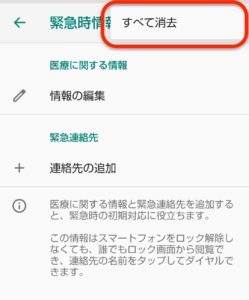
ロック画面から緊急時情報を開く
設定が完了したら、ロック画面から緊急時情報を呼び出してみます。
ロック画面に表示されている「緊急時通報」をタップします。
画面上部にある「緊急時情報」をタップします。
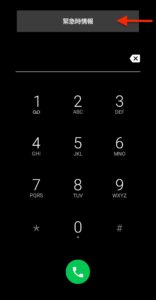
「緊急時情報」の色が変わります。
もう一度タップします。
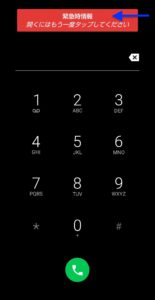
「緊急時情報」画面が開きました。
入力した情報が表示されます。
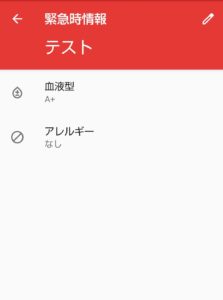
これでいざという時にも他の人が自分のスマホの緊急時情報を確認して必要な対処をしてくれるかもしれません。
今回の一言・・・
緊急時情報の設定もそうですが、このような機能があることを知っていれば、誰かが緊急の際に(その人がAndroidスマホを持っていて緊急時情報の設定をしていればの話ですが、)手助けすることもできるかもしれません。
ここまで読んでくれてありがとう。
では、また次回。
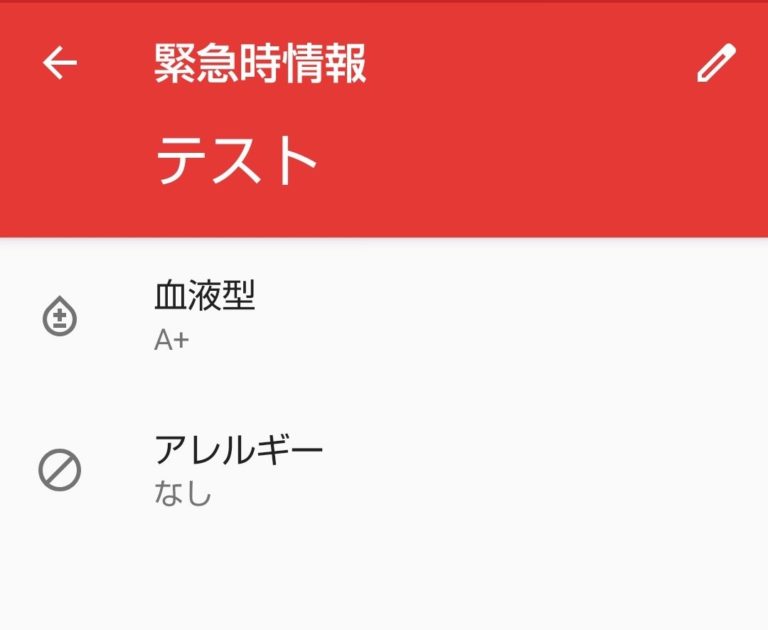
コメント